こんにちは!
もう7月じゃん。
お盆だわ。
すぐ正月も来ちゃう。
みなさんいかがお過ごしですか?
私はダビンチリゾルブという動画編集アプリに最近振られまして、CupCutというアプリで動画編集を試みております。
パソコン版で長時間動画編集をやるのですが、今回はスマホ版の超絶簡単なやり方を書いていきたいと思います。
Instagramのリール・YouTubeショート・TikTokに使えると思うのでまずは一番最初にやる簡単な、カットと文字入れをやっていきましょう。
アプリはこちらから
アプリを開いて動画を読み込む
まずはアプリを開いて動画や写真を読み込もう
①中央上、新しいプロジェクト✙マークをクリック
➁自分の保存している動画や写真を選んで右下の追加をクリック(リール・TikTok用なので縦動画を選ぶ)
順番は後からどれだけでも直せるので適当でOK!
③画面上に大きい映像、下にタイムラインが出てきます
ここまで出来たら余分なものをカットしていきます
カットしていく
カットはめちゃめちゃ重要
真ん中にある▶(再生)をクリックして余分なものをカットしていく
動画としては30秒~1分くらいをイメージ(中央左に時間が出ているのでチェックしながら)
①タイムラインをクリックすると白い枠で囲まれる
➁カットしたい部分で左下の分割をクリック
③カットする部分が白の枠に囲まれるので右下のゴミ箱マークで削除
④ ①➁③を繰り返しいらないものを削除していき1分程度にまとめる
間違えたときは▶(再生)の右のほうにある矢印キーで1つ前に戻れます
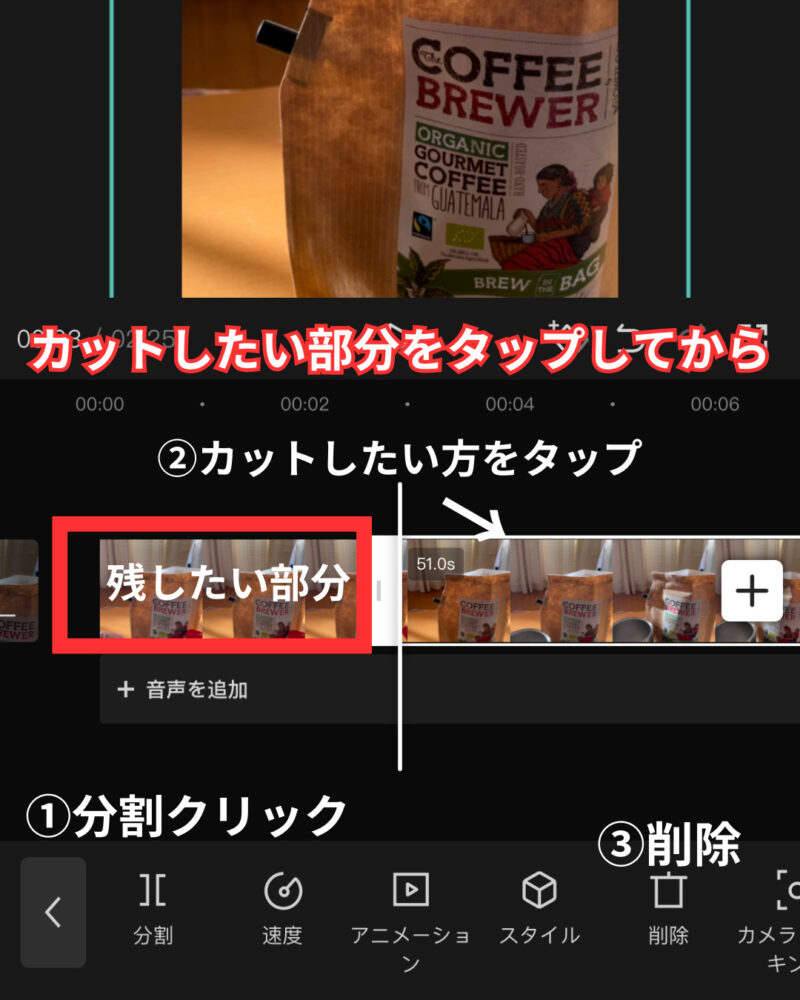
動画や写真の順番を変えたい場合は、タイムラインで長押しして持っていきたいところにドラッグして移動させます
文字入れ
カットができたら文字を入れていこう
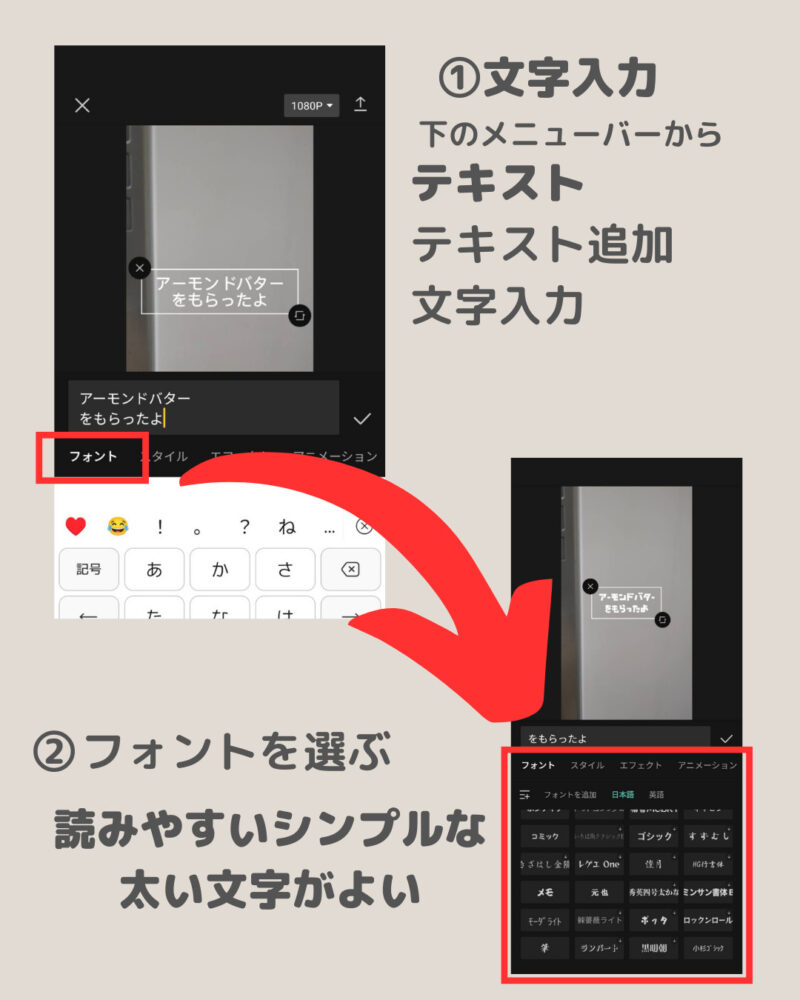
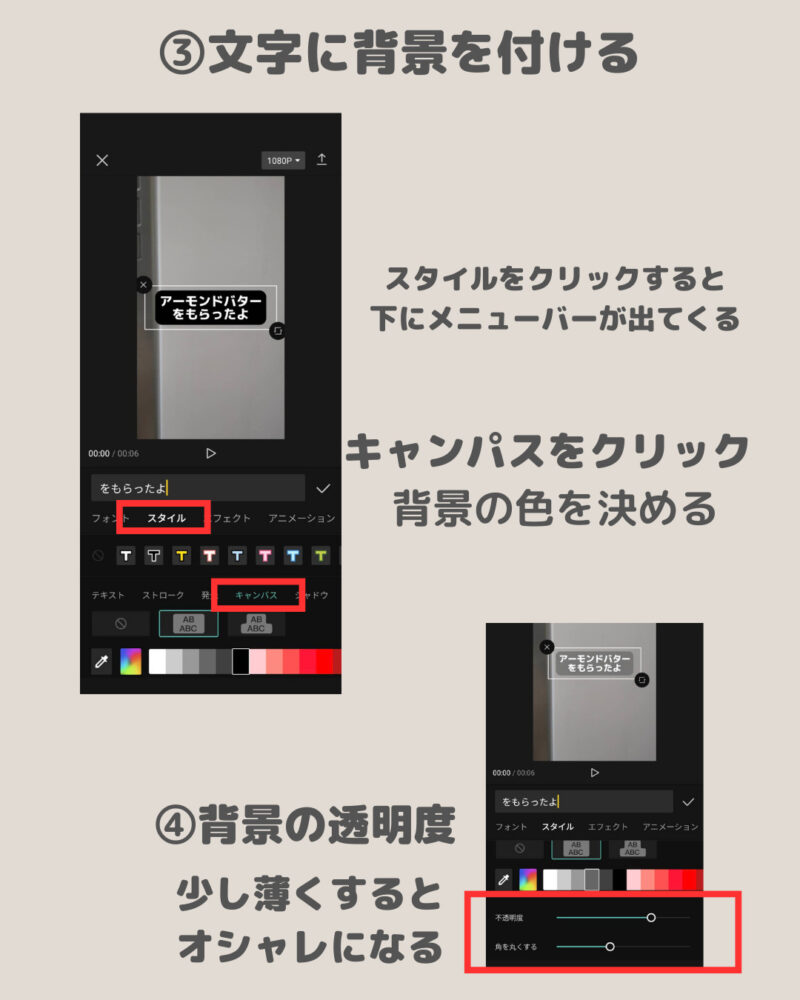
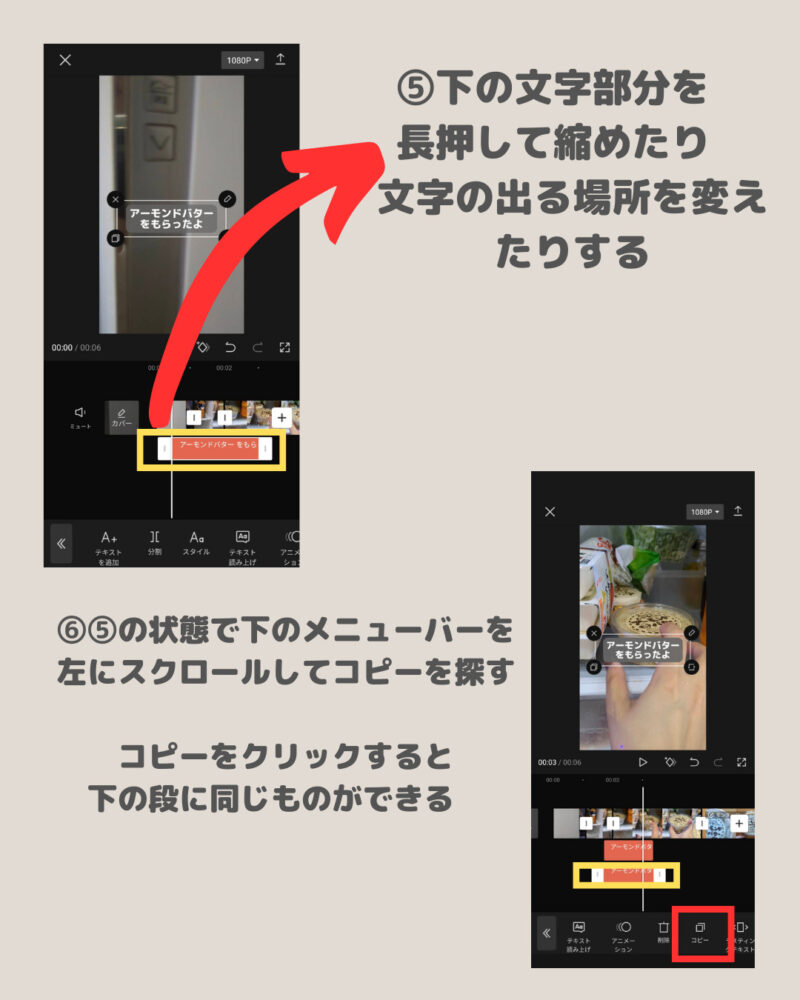
同じものができたら黄色の部分を長押しして右にドラッグして次の場面で新たに文字入力
フォントや文字背景は同じものでよい
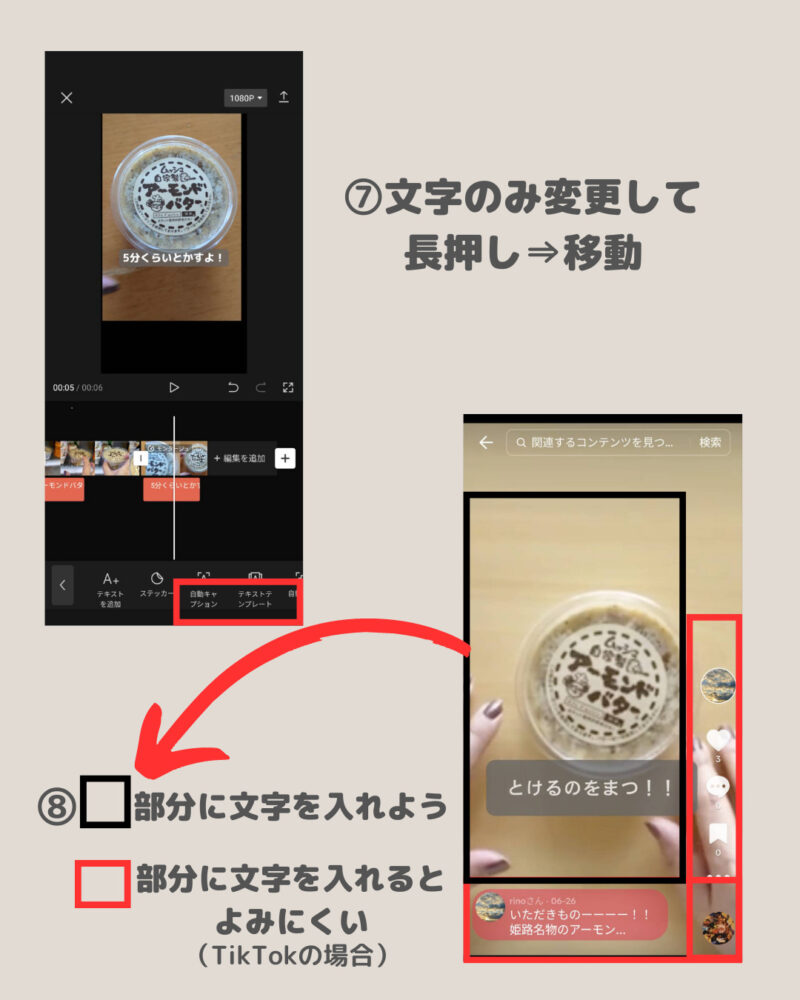
とりあえず今日はここまでにしましょう
次はちょっとした応用編をやっていきますね。
何でもいいのでカットをたくさん練習してみてくださいね。



コメント